屏幕錄像專家是一款非常專業(yè)的電腦屏幕錄制軟件,從軟件名字就可以看出來它可以提供專家級的錄制體驗,軟件可以很輕松的將你在電腦上的操作錄制下來,同時它的操作很簡單只需要你有麥克風(fēng)設(shè)備,點擊錄制按鈕就可以輕松的錄制視頻。如果錄制的視頻不需要聲音,甚至連設(shè)備都不需要,可以說是非常的方便,即便是第一次使用的朋友也可以快速的上手。
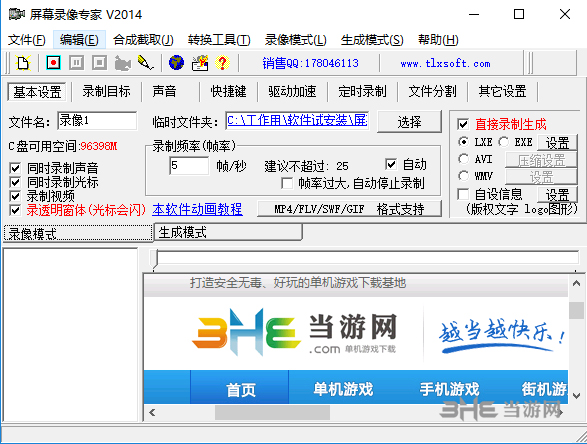
軟件介紹
對于主播和播客來說錄制視頻是一個家常便飯的事情,所以一個錄制工具是必不可少的,這就要求軟件具有很強的專業(yè)性和方便的操作性能。而屏幕錄像專家正好就是這樣一款軟件,屏幕錄像專家從推出到現(xiàn)在已經(jīng)有很多個年頭,期間也是不停的更新?lián)Q代,但是其簡單的操作確實一直都沒有改變,這也是軟件受青睞的一個重要原因。軟件還可以在視頻上面添加各種的元素,像是水印或者插入各種圖形和文字,還可以添加字幕、漸變等等的操作。在輕松錄制的同時還能豐富視頻的內(nèi)容,是不可多得的軟件,有需要的朋友快來下載體驗吧。
軟件功能
1.提供直線、箭頭、矩形、圓角矩形、橢圓、鉛筆、連接線、多邊形、曲線、閉合曲線、文字、按鈕、圖片、音樂、矩形標注、圓角矩形標注、橢圓標注、組合圖形、片尾等各種元件,可以在編輯中自由使用、組合、應(yīng)用這些元件。
2.提供專業(yè)的配字幕功能,可以結(jié)合聲音和圖象進行配字幕。
3.提供專業(yè)的配音功能,可以選定幀范圍進行配音,而不再需要為修改一小處錯誤對整個錄像進行重新配音。
4.提供插入幀、延長幀、刪除幀的功能,利用這些功能可以修補錄制過程的失誤,避免一些小問題不斷重復(fù)錄制。
5.提供具有交互功能的按鈕,按鈕動作支持跳轉(zhuǎn)到幀和跳轉(zhuǎn)到節(jié)等功能,可以為包含多個節(jié)的教程制作封面選單。音樂對象可以輔助按鈕達到更好的多媒體效果。
6.可以在幀上實現(xiàn)圖形對象的飛入等漸變動畫。
7.可以使用項目對多個節(jié)進行組織,制作完整的教程。
8.支持生成EXE自播放動畫,所有電腦上都可以播放。使用無損壓縮,文件小、圖象不失真。每秒幀數(shù)比較低時也可以達到流暢的效果。支持播放加密和編輯加密。播放加密后只有密碼才能夠播放,編輯加密后不能再進行任何編輯,有效保證制作者權(quán)益。
9.支持生成AVI動畫。
10.支持生成FLASH,文件小可以在網(wǎng)絡(luò)上方便使用,同時可以支持附帶聲音并且保持聲音同步。最新版(V7.5 build20080702開始)支持生成帶按鈕的FLASH,支持項目生成FLASH。帶按鈕的FLASH演示。
11.支持生成微軟流媒體格式WMV動畫,可以在網(wǎng)絡(luò)上在線播放。
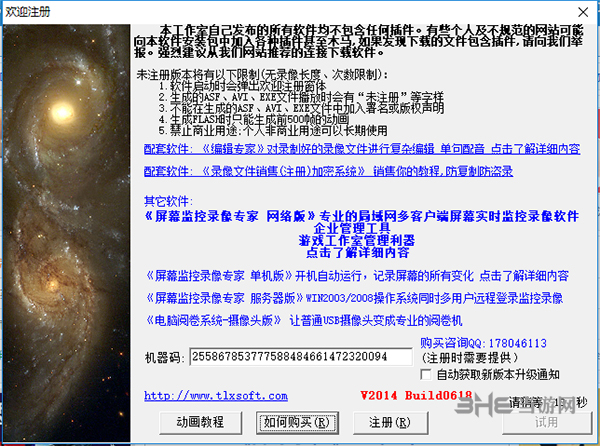
軟件特色
1、支持長時間錄像并且保證聲音同步。(V3 V3.5 V5 V5.5 V6等以前的舊版本聲音同步有問題,請使用最新版v7.5版)。在硬盤空間足夠的情況下,可以進行不限時間錄像(只有V7.5版有此功能)。
2、定時錄像。
3、錄制生成EXE文件,可以在任何電腦(操作系統(tǒng)為windows98/2000/2003/XP/win 7/win 8等)播
放,不需附屬文件。高度壓縮,生成文件小。
4、錄制生成AVI動畫,支持各種壓縮方式。
5、生成FLASH,文件小可以在網(wǎng)絡(luò)上方便使用,同時可以支持附帶聲音并且保持聲音同步。
6、錄制生成微軟流媒體格式WMV/ASF動畫,可以在網(wǎng)絡(luò)上在線播放。
7、支持后期配音和聲音文件導(dǎo)入,使錄制過程可以和配音分離。
8、錄制目標自由選取:可以是全屏、選定窗口或者選定范圍。
9、錄制時可以設(shè)置是否同時錄制聲音,是否同時錄制鼠標。
10、可以自動設(shè)置最佳幀數(shù)。
11、可以設(shè)置錄音質(zhì)量。
12、EXE錄像播放自動擴幀功能,更加平滑,即使是1幀/秒也有平滑的效果。
13、aVI擴幀功能,可以制作25幀/秒的AVI動畫。
14、鼠標點擊自動提示功能。
15、自由設(shè)置EXE錄制播放時各種參數(shù),比如位置、大小、背景色、控制窗體、時間等。
16、支持合成多節(jié)EXE錄像。錄像分段錄制好后再合成多節(jié)EXE,播放時可以按循序播放,也可以自主播放某一節(jié)。
17、后期編輯功能,支持EXE截取、EXE合成、EXE轉(zhuǎn)成LX、LX截取、LX合成、AVI合成、AVI截取、AVI轉(zhuǎn)換壓縮格式,EXE轉(zhuǎn)成AVI等功能。
18、支持EXE錄象播放加密和編輯加密。播放加密后只有密碼才能夠播放,編輯加密后不能再進行任何編輯,有效保證錄制者權(quán)益。
19、可以用于錄制軟件操作教程、長時間錄制網(wǎng)絡(luò)課件、錄制QQ/MSN等聊天視頻、錄制網(wǎng)絡(luò)電視節(jié)目、錄制電影片段等。
20、錄制的畫面很清楚
21、可以設(shè)置快捷鍵錄制視頻、暫停錄制、停止錄制、打開畫板等
怎樣范圍錄取
1.我們來講講怎么樣錄制一定范圍內(nèi)的視頻,首先我們在主界面點擊錄制目標選項卡
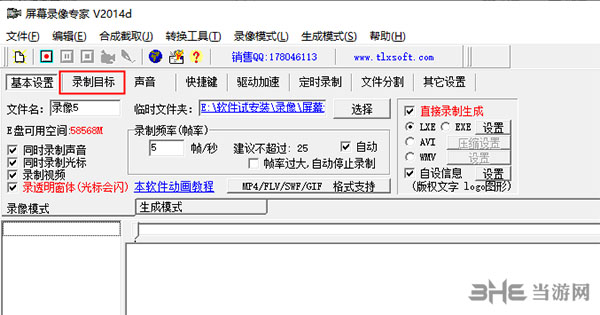
2.然后點選范圍左邊的圓圈,這樣就是開啟范圍模式,然后按選擇范圍按鈕
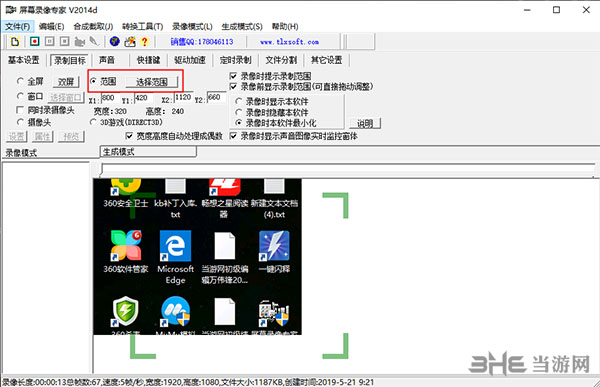
3.這樣屏幕上就會出現(xiàn)一個綠色的框框,框中的就是錄制范圍,我們可以拖動綠框來調(diào)整范圍的大小
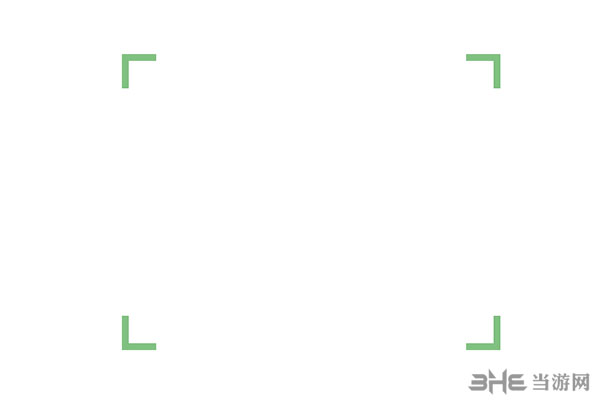
怎樣錄制自己的聲音
1.很多播客朋友都是需要解說,所以要將自己的聲音錄制進去,我們在主界面點選聲音選項卡
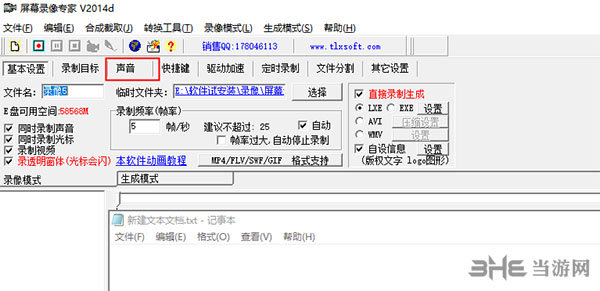
2.然后我們點選周聰默認錄音設(shè)備錄音,就可以錄制自己的聲音了,如果說系統(tǒng)聲音也需要的話,可以點選同時錄以上兩項聲音
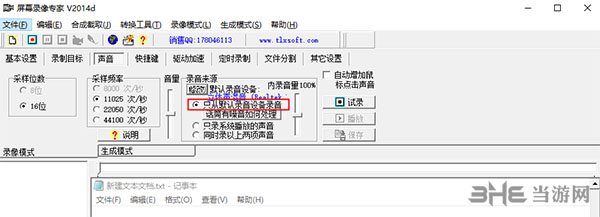
3.然后我們可以調(diào)節(jié)陰涼和內(nèi)錄音量來調(diào)節(jié)視頻中的聲音大小
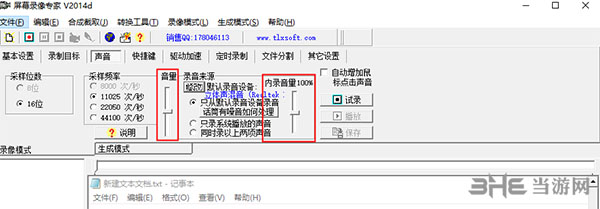
4.如果發(fā)現(xiàn)自己的錄制中有噪音的話,不妨可以參考下圖中的設(shè)置以開啟噪音抑制功能
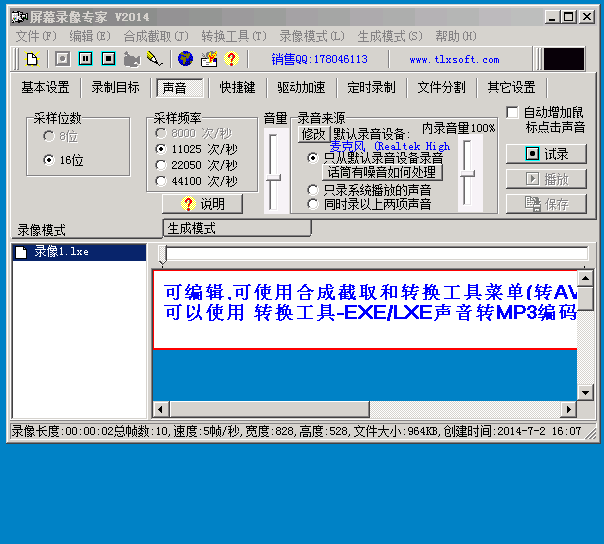
怎樣添加水印
1.我們還可以給視頻添加水印,在基本頁面選項卡中,我們勾選自設(shè)信息這個功能,然后點擊旁邊的設(shè)置

2.在彈出的頁面中我們就可以對水印的位置等進行調(diào)整了
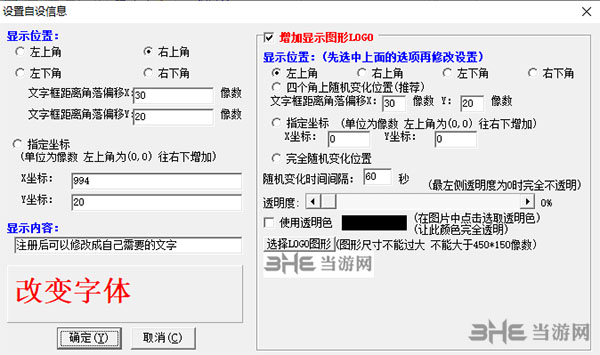
3.在顯示內(nèi)容中輸入自己想要的文字水印,當然這需要注冊后才可以修改。在選擇LOGO中我們可以添加圖片水印,但是圖片格式必須是bmp的
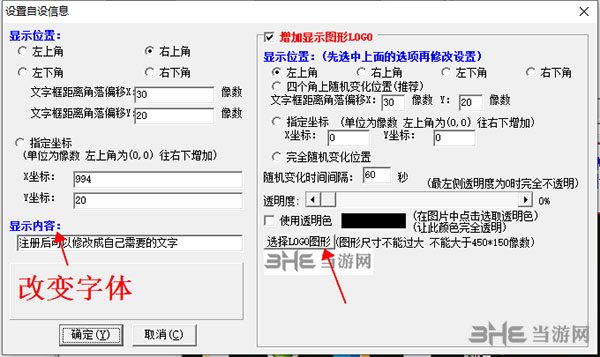
4.設(shè)置完之后,我們可以點擊錄制試試看
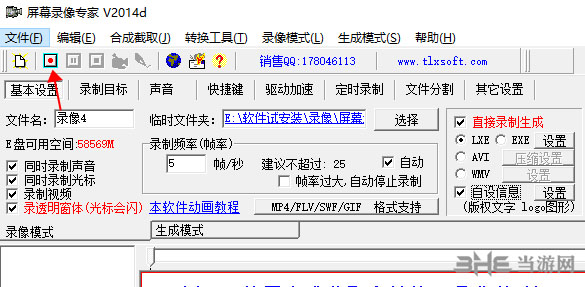
5.下圖就是錄制視頻中的一個截圖左上角我們可以看到圖片水印,有上面顯示了我們的文字水印
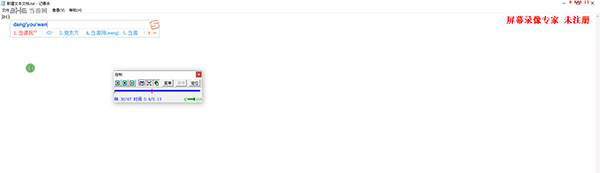
注意事項
1. 錄制錄像時無法顯示屏幕錄像專家的托盤圖標 這個可以在錄制目標選項中選擇 隱藏或者顯示 或者最小化圖標 默認為隱藏 請大家注意
2.關(guān)于錄像快捷鍵 快捷鍵可以自己在快捷鍵選項中設(shè)置 默認為 開始F2 暫停F3 暫停幀F(xiàn)4
更新日志
1、改進范圍選擇方式,支持錄像過程中拖動范圍
2、增加錄像范圍光標動態(tài)跟隨方式提示
3、改進了LXEEXE轉(zhuǎn)MP4時的光標動態(tài)跟隨輸出效果
4、細節(jié)改進,BUG修正
相關(guān)版本

刷劇看電影是現(xiàn)在人們的生活方式之一,并且已經(jīng)不再局限于電視機和電影院,電腦開始成為主流,所以眾視頻播放器也是如雨后春筍涌現(xiàn),所以很多朋友們不知道該用什么播放器好,所以給大家整合了一個播放器大全,一起來看看。
精品推薦
-

3dsMax VRay渲染器破解版
詳情 -

Nero Platinum 2020
詳情 -

VideoCleaner
詳情 -

ShowMore錄屏軟件VIP會員破解版
詳情 -

Photodex Proshow Producer中文全漢化版
詳情 -

裊裊虛擬歌手
詳情 -

Arctime Pro
詳情 -

傲軟電腦錄屏軟件免費版
詳情 -

AnyMP4 DVD Creator破解免費版
詳情 -

Camin開映
詳情 -

KK錄像機永久VIP版
詳情 -

制作六線譜的軟件ziipoo易譜破解版
詳情 -

友益文書注冊碼破解工具
詳情 -

Photodex Proshow Producer漢化中文破解版
詳情 -

雅樂簡譜軟件
詳情 -

Course Maker會員VIP去水印版
詳情
裝機必備軟件




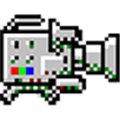





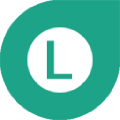


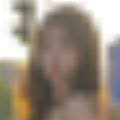
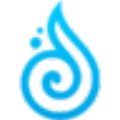


















網(wǎng)友評論